|
文章目录
“姿势”一 : 常用的cd命令“姿势”二 : 鼠标右键的快捷方式“姿势”三:资源管理器(2017-08-08 增)“姿势”四 : git命令行“姿势”五:快捷方式(2018-06-13 增)
在工作中常常会有需要在某个文件夹内使用cmd的情况,例如运行某脚本,下面演示几种方法。
以进入以下目录操作为例: 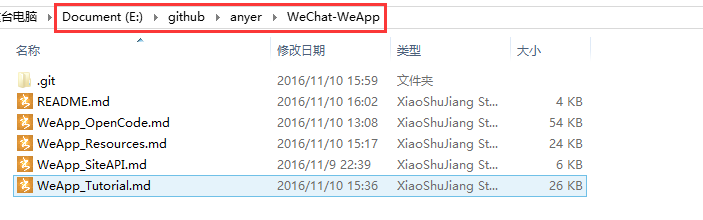
“姿势”一 : 常用的cd命令
cd命令是我们平常使用比较多的方式:
Win+R打开cmd窗口,默认显示如下(非管理员模式);  此时需要依次键入命令e: cd github cd anyer cd Wechat-Weapp 此时需要依次键入命令e: cd github cd anyer cd Wechat-Weapp  或e: cd github\anyer\WeChat-WeApp\ 或e: cd github\anyer\WeChat-WeApp\  或 cd E:\github\anyer\WeChat-WeApp\(没有进入指定目录时,再键入一个) 或 cd E:\github\anyer\WeChat-WeApp\(没有进入指定目录时,再键入一个)  进行操作。
“姿势”二 : 鼠标右键的快捷方式 进行操作。
“姿势”二 : 鼠标右键的快捷方式
显然经历了上面的多个命令,是不是感觉很忧桑,下面来个快捷点的方式:
Win+E资源管理器快速进入指定目录;  Shift+鼠标右键出现选项菜单 Shift+鼠标右键出现选项菜单  选择在此处打开命令窗口(W)项; 选择在此处打开命令窗口(W)项;  进行操作。 上述方式仅支持当前用户(非管理员)权限的cmd,当需要管理员权限时,可以尝试下面方式。 给右键添加管理员方式运行命令行窗口,使用下面代码,复制代码,保存为任意名称.reg,即保存为注册表文件。
Windows Registry Editor Version 5.00
; Created by: Shawn Brink
; http://www.sevenforums.com
; Tutorial: http://www.sevenforums.com/tutorials/47415-open-command-window-here-administrator.html
[-HKEY_CLASSES_ROOT\Directory\shell\runas]
[HKEY_CLASSES_ROOT\Directory\shell\runas]
@="Open cmd here as Admin"
"HasLUAShield"=""
[HKEY_CLASSES_ROOT\Directory\shell\runas\command]
@="cmd.exe /s /k pushd \"%V\""
[-HKEY_CLASSES_ROOT\Directory\Background\shell\runas]
[HKEY_CLASSES_ROOT\Directory\Background\shell\runas]
@="Open cmd here as Admin"
"HasLUAShield"=""
[HKEY_CLASSES_ROOT\Directory\Background\shell\runas\command]
@="cmd.exe /s /k pushd \"%V\""
[-HKEY_CLASSES_ROOT\Drive\shell\runas]
[HKEY_CLASSES_ROOT\Drive\shell\runas]
@="Open cmd here as Admin"
"HasLUAShield"=""
[HKEY_CLASSES_ROOT\Drive\shell\runas\command]
@="cmd.exe /s /k pushd \"%V\"" 进行操作。 上述方式仅支持当前用户(非管理员)权限的cmd,当需要管理员权限时,可以尝试下面方式。 给右键添加管理员方式运行命令行窗口,使用下面代码,复制代码,保存为任意名称.reg,即保存为注册表文件。
Windows Registry Editor Version 5.00
; Created by: Shawn Brink
; http://www.sevenforums.com
; Tutorial: http://www.sevenforums.com/tutorials/47415-open-command-window-here-administrator.html
[-HKEY_CLASSES_ROOT\Directory\shell\runas]
[HKEY_CLASSES_ROOT\Directory\shell\runas]
@="Open cmd here as Admin"
"HasLUAShield"=""
[HKEY_CLASSES_ROOT\Directory\shell\runas\command]
@="cmd.exe /s /k pushd \"%V\""
[-HKEY_CLASSES_ROOT\Directory\Background\shell\runas]
[HKEY_CLASSES_ROOT\Directory\Background\shell\runas]
@="Open cmd here as Admin"
"HasLUAShield"=""
[HKEY_CLASSES_ROOT\Directory\Background\shell\runas\command]
@="cmd.exe /s /k pushd \"%V\""
[-HKEY_CLASSES_ROOT\Drive\shell\runas]
[HKEY_CLASSES_ROOT\Drive\shell\runas]
@="Open cmd here as Admin"
"HasLUAShield"=""
[HKEY_CLASSES_ROOT\Drive\shell\runas\command]
@="cmd.exe /s /k pushd \"%V\""
保存后,双击此文件,即在右键添加了选项:  当想删除右键菜单选项时,可以使用下面命令,复制保存为任意名称.reg,双击运行即可。 当想删除右键菜单选项时,可以使用下面命令,复制保存为任意名称.reg,双击运行即可。
Windows Registry Editor Version 5.00
; Created by: Shawn Brink
; http://www.sevenforums.com
; Tutorial: http://www.sevenforums.com/tutorials/47415-open-command-window-here-administrator.html
[-HKEY_CLASSES_ROOT\Directory\shell\runas]
[-HKEY_CLASSES_ROOT\Directory\Background\shell\runas]
[-HKEY_CLASSES_ROOT\Drive\shell\runas]
“姿势”三:资源管理器(2017-08-08 增)
在资源管理器的地址栏内输入cmd 或 powershell 回车后,依旧可以实现在当前目录快速打开命令行窗口:
进入指定目录  地址栏输入cmd 或 powershell 地址栏输入cmd 或 powershell  回车确认 回车确认  “姿势”四 : git命令行
“姿势”四 : git命令行
此方式使用git的用户,安装git时确定安装git bash命令行,以确保可以在命令行里完成git操作~。windows下安装git教程自行百度了。安装好后,在需要使用cmd的目录中,使用git bash来替代使用。
资源管理器进入指定目录;鼠标右键,菜单项中选择Git Bash Here项目; 
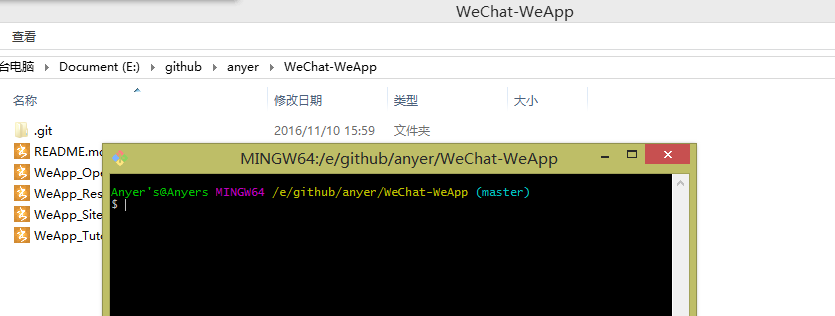
进行操作;
“姿势”五:快捷方式(2018-06-13 增)
偶然间发现了这个有趣的操作,虽然不是直接在目录内启动,但也是另辟蹊径的“玩法”了~~
首先创建快捷方式 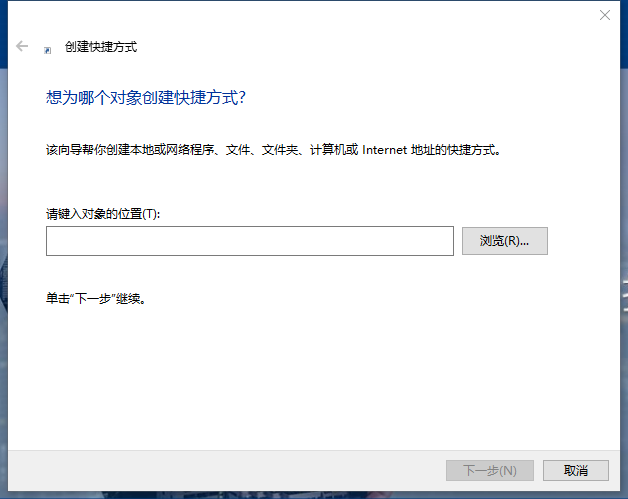 选择一个目录(这里选择Python2的目录) 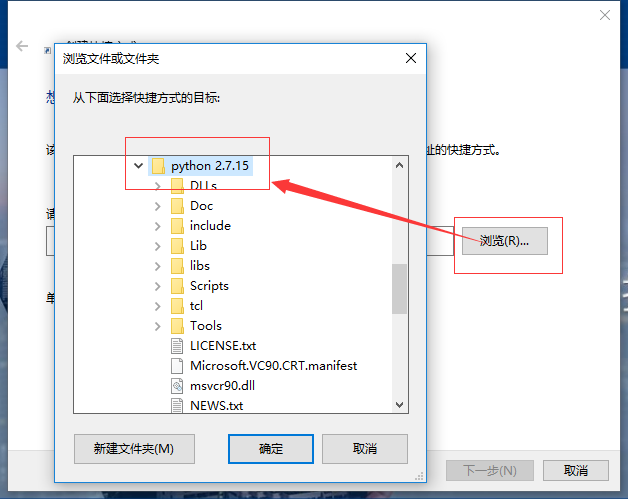 给快捷方式起个名字 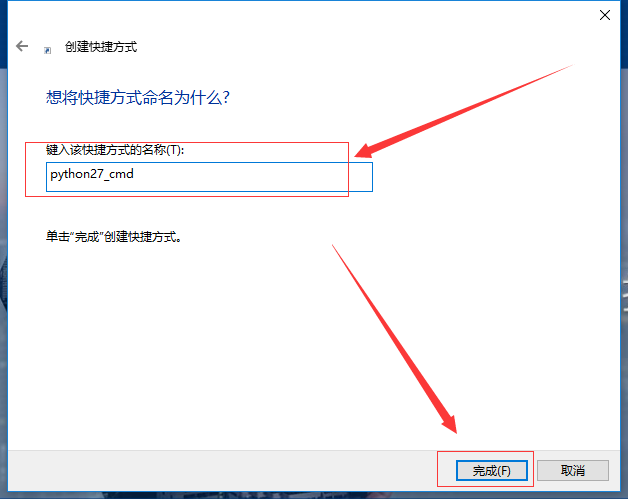 创建完成后,修改快捷方式属性 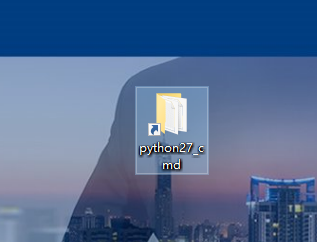
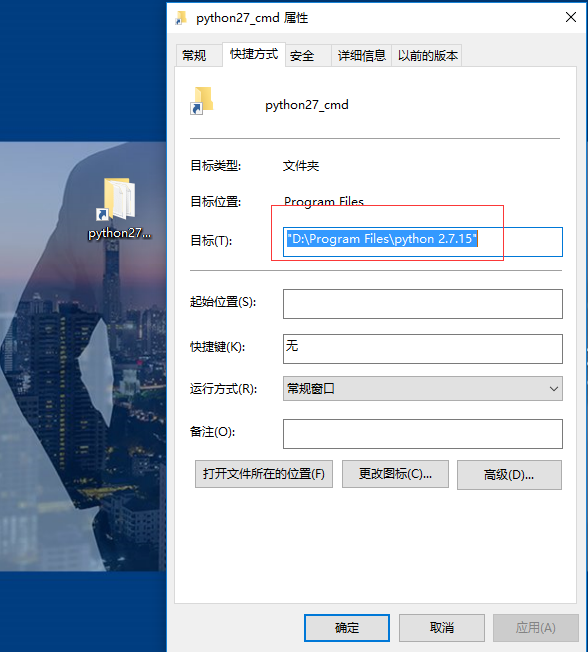
将快捷方式创建指定的的目录,改为起始位置,快捷方式的目标地址修改为cmd的路径,如下:
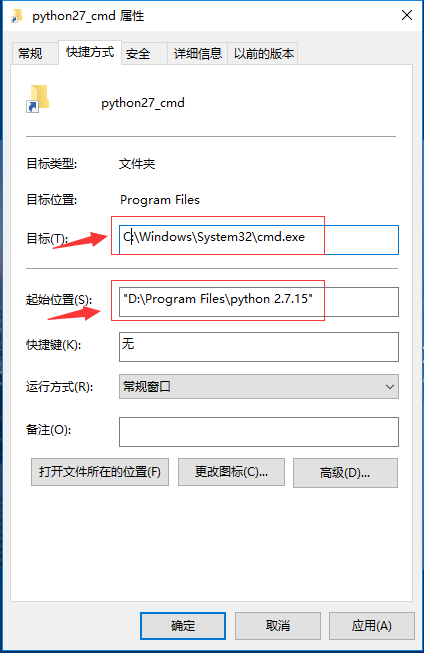
配置完成,即可以通过快捷方式,快速在目录内打开cmd。。
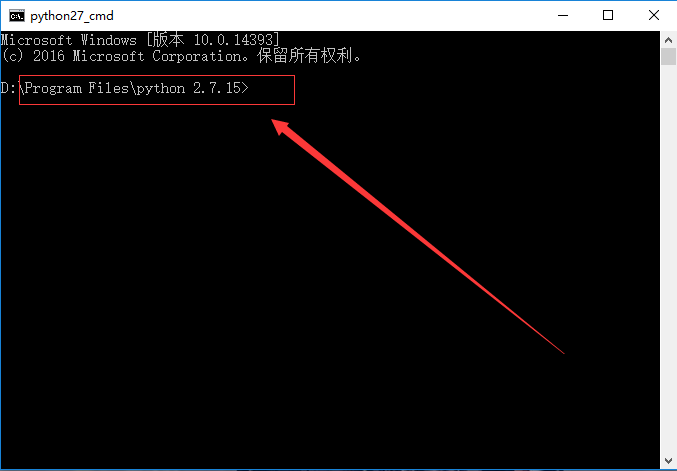
注意: 在创建快捷方式时,可以直接在目标内输入cmd, 即直接创建了cmd的快捷方式,后续再添加 起始位置 为自己想要cmd运行的目录
其他方式,后续了解后补充~
|